Każdy film, jaki kiedykolwiek wyprodukowano, zawierał tytuły, ponieważ są one tak ważną częścią wideo lub filmu, a mimo to często nie zwracamy na nie zbytniej uwagi. Tytuły zawierają kluczowe informacje o filmie, których nie można przekazać za pomocą obrazów, takich jak tytuł filmu lub miejsce i czas, w którym rozgrywa się historia. Chociaż tytuły mogą być same w sobie grafiką, dodawanie tytułów do filmów jest również szybkim i prostym procesem, ponieważ większość programów do edycji oferuje szablony tytułów, które są łatwe w użyciu.
Właściciele programu Premiere Elements mogą stosunkowo łatwo dodawać tytuły do swoich filmów, chociaż wymagana jest wcześniejsza wiedza na temat edycji wideo. W tym artykule pokażemy, jak dodawać tytuły do swoich filmów w tym oprogramowaniu do edycji wideo.
- Część 1:Jak dodawać i edytować tytuły w programie Premiere Elements
- Część 2:Jak tworzyć tytuły w programie Premiere Elements
Część 1:Jak dodawać i edytować tytuły w programie Premiere Elements
Wszystkie tytuły można podzielić na dwie kategorie, nieruchome tytuły są tym, co sugeruje ich nazwa, tekstem, który stoi nieruchomo podczas czasu na ekranie, podczas gdy tytuły ruchome poruszają się i tworzą wizualną dynamikę na ekranie. Jeśli chcesz dodać tytuły do swojego projektu w programie Premiere Elements, najlepiej zrobić to w trybie „Ekspert”, ponieważ w ten sposób będziesz mieć więcej opcji niż w przypadku trybów „Szybkich” lub „Z przewodnikiem”.
1.Jak dodawać tytuły nieruchome w programie Premiere Elements
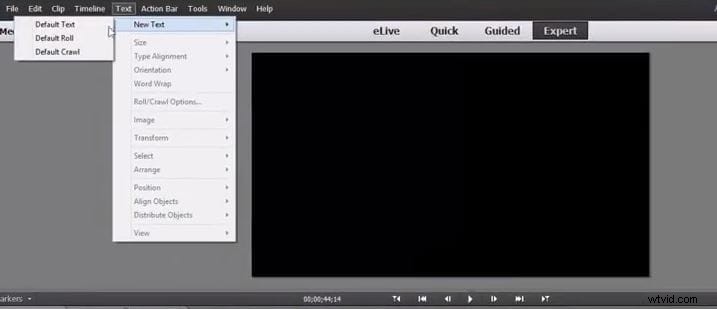
Zanim przejdziesz dalej w procesie dodawania tytułów do filmu, najpierw upewnij się, że klip wideo znajduje się na osi czasu, a następnie umieść głowicę odtwarzania w miejscu w filmie, w którym mają się pojawiać tytuły .
W kolejnym kroku należy kliknąć menu „Tekst”, a następnie z menu rozwijanego wybrać opcję „Nowy tekst”. W podmenu „Nowy tekst” kliknij funkcję „Domyślny tekst”, aby dodać plik tekstowy do osi czasu.
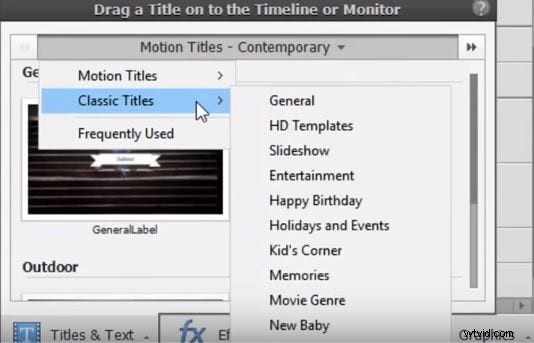
Nie jest to jednak jedyny sposób dodawania tytułów do projektu, ponieważ program Premier Elements zawiera również panel „Tytuły i tekst”, który oferuje szereg opcji tytułów „Klasycznych”. Wybierz tytuł, którego chcesz użyć w panelu, a następnie przeciągnij go i upuść na osi czasu.
2.Jak dodać tytuły ruchome w programie Premiere Elements
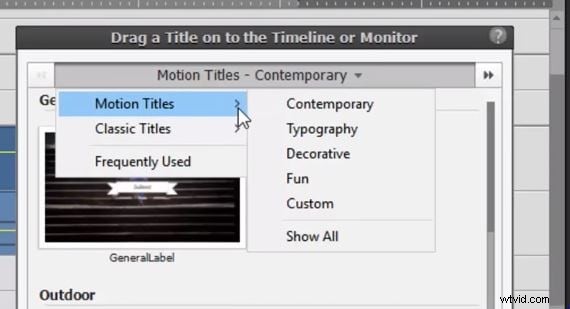
Funkcja „Tytuły i tekst” zapewnia również opcję „Tytuły ruchome”, która pozwoli ożywić tekst. Wszystko, co musisz zrobić, to wybrać „Tytuł ruchu”, który Ci się podoba i przeciągnąć go na oś czasu. Po umieszczeniu go na osi czasu możesz dostosować każdy używany tytuł ruchu do swoich wymagań, otwierając kartę „Dostosowania”. Możesz łatwo dostosować tekst, tło lub grafikę, a jeśli chcesz, możesz zapisać dostosowany tytuł ruchu i użyć go w innym projekcie.
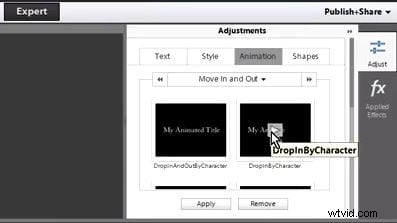
Część 2:Jak tworzyć tytuły w programie Premiere Elements
Jeśli chcesz stworzyć własny tytuł za pomocą programu Premiere Elements, jesteś we właściwym miejscu. Program Premiere Elements został zaprojektowany, aby pomóc niedoświadczonym montażystom w tworzeniu wysokiej jakości filmów bez konieczności znajomości wszystkich profesjonalnych sztuczek montażowych. Mimo to dodawanie tytułów do filmów wymaga pewnej wiedzy na temat procesu edycji wideo. Przyjrzyjmy się, jak możesz tworzyć różne typy tytułów w tym oprogramowaniu.
1.Tworzenie tytułów ruchomych w programie Premiere Elements:
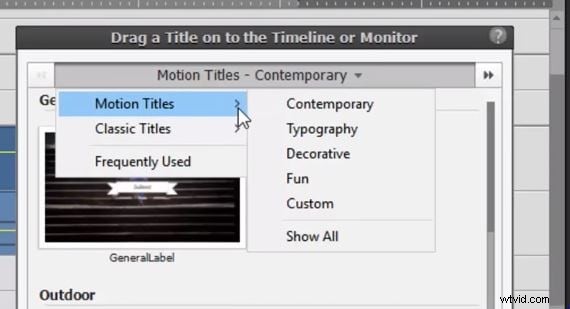
Tytuły ruchome to przyjemny i łatwy sposób na uatrakcyjnienie filmów. Jeśli chcesz stworzyć tego rodzaju tytuł, wystarczy kliknąć ikonę „Tytuły i tekst” na pasku „Akcja” i wybrać opcję „Tytuły ruchu” z menu rozwijanego. Podmenu oferuje kilka różnych opcji, takich jak „Współczesny” lub „Typografia”, kliknij opcję „Pokaż wszystko”, aby wyświetlić podgląd wszystkich opcji „Tytuły ruchu”. Po wybraniu efektu, który najbardziej Ci się podoba, po prostu przeciągnij go i upuść w żądanej lokalizacji na osi czasu.
2.Tworzenie nieruchomych tytułów:
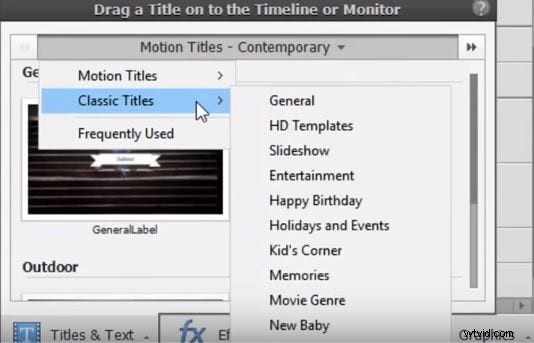
Program Premiere Elements oferuje dwa różne sposoby tworzenia nieruchomych tytułów. Możesz przejść do menu „Narzędzia” i wybrać opcję „Nowy tekst”. W podmenu będziesz mógł zobaczyć funkcję „Domyślny tekst”, kliknij ją, aby dodać ją do swojego projektu, a następnie przystąp do wpisywania żądanego tekstu. Możesz też kliknąć ikonę „Tytuły i tekst” na pasku „Działanie”, a następnie wybrać opcję „Klasyczne tytuły”, która umożliwi dodawanie nieruchomych tytułów do projektu.
3.Tworzenie tytułów z animowanym tekstem:
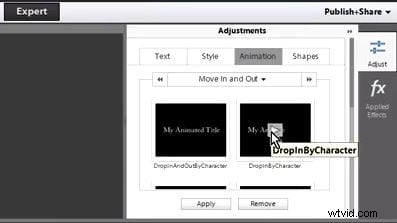
Animowanie tekstu w programie Premiere Elements nie jest zbyt skomplikowane. Zanim będzie można animować tekst, musisz się upewnić, że plik tytułu został dodany do osi czasu. Po umieszczeniu pliku tytułu na osi czasu wybierz go i kliknij kartę „Dostosuj”. Na ekranie pojawi się okno i w następnym kroku będziesz musiał kliknąć ustawienie „Animacja”. Jeśli chcesz wyświetlić podgląd animacji przed jej zastosowaniem, kliknij przycisk odtwarzania na ikonie animacji, a jeśli chcesz zastosować efekt i zapisać wprowadzone zmiany, kliknij przycisk „Zastosuj”.
4.Tworzenie przewijających się lub indeksujących tytułów:
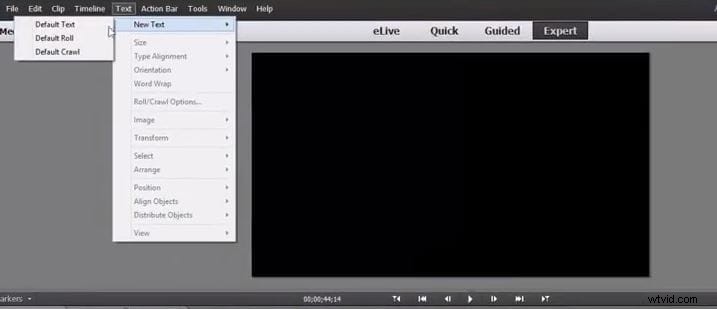
Tytuły przewijane i indeksowane są tak często używane w filmach, że są pierwszym skojarzeniem, jakie większość ludzi ma, gdy ktoś wspomina o tytułach. Przejdź do „Narzędzia” i wybierz opcję „Nowy tekst”, a następnie wybierz funkcję „Domyślna rolka” lub „Domyślne indeksowanie”. Ta czynność spowoduje automatyczne dodanie tytułów przewijania lub indeksowania do osi czasu. Możesz ustawić czas trwania tytułu, przeciągając jego koniec, pamiętaj tylko, że dłuższy czas trwania tytułu spowolni tekst w nim zawarty. Aby uzyskać więcej opcji, kliknij dwukrotnie plik tytułowy na osi czasu i dostosuj ustawienia zgodnie ze swoimi potrzebami w oknie, które pojawi się na ekranie.
5.Tworzenie tytułów w szablonie
Predefiniowane tytuły często zawierają elementy, które nie pasują do twojego projektu. Jeśli chcesz zmodyfikować szablon, którego chcesz użyć w swoim projekcie, oto kroki, które musisz wykonać. Kliknij ikonę „Tytuły i tekst” na pasku „Akcja” i wybierz szablon, który chcesz dołączyć do swojego projektu. Następnie możesz po prostu przeciągnąć szablon na ścieżkę wideo na osi czasu, wybrać go i wprowadzić żądane zmiany w panelu „Monitoruj”.
Łatwiejszy i szybszy sposób dodawania tytułów do filmu
Tworzenie tytułów w programie Premiere Elements nie jest skomplikowanym zadaniem, ale jeśli korzystasz z tego oprogramowania do edycji wideo, wiesz, że ma ono swoje ograniczenia. Edytorzy wideo, którzy potrzebują prawie nieograniczonych opcji tytułów, które są łatwe do zastosowania, powinni rozważyć użycie oprogramowania do edycji wideo Wondershare Filmora.
Oprogramowanie do edycji wideo Wondershare, Filmora, oferuje liczne efekty tekstowe, które można łatwo przeciągnąć i upuścić na oś czasu edytora. Co więcej, Filmora oferuje różne gotowe „otwieracze”, które można znaleźć w opcji „Tekst/kredyt”, a wszystko, co musisz zrobić, to po prostu wstawić tekst, który chcesz wyświetlić na ekranie.
Filmora umożliwia swoim użytkownikom dodawanie lub usuwanie „ścieżek tekstowych”, co oznacza, że możesz umieścić kilka różnych tytułów na osobnych ścieżkach, co pozwoli ci mieć lepszą kontrolę nad tytułami dołączonymi do projektu. Bogactwo funkcji tytułowych zapewnianych przez Filmora sprawia, że proces tworzenia tytułów do Twoich filmów jest prosty, przyjemny i łatwy.
Co więcej, Filmora zapewnia również niektóre efekty specjalne tekstu i tytułu, takie jak klasyczny tytuł, kreatywny tytuł, klasyczna dolna tercja i kreatywna dolna tercja.
Powiązane: Znajdź więcej efektów specjalnych tytułu i tekstu na Filmstock
